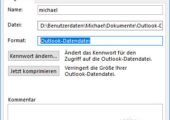
Dieser Tipp beschreibt, wie man eine alte PST-Datei mit dem 2 GB-Limit in eine neue PST-Datei mit Outlook konvertiert.
Seit Version 2003 verwendet Outlook PST-Dateien, welche keine Größenbeschränkung von 2 GByte mehr haben. Dies gilt aber nicht, wenn Sie eine alte PST-Datei über die Jahre mit schleppen und weiterverwenden. Wie man eine alte PST-Datei in das neue Format überführt, klärt dieser Tipp.
Um zu sehen, welche PST-Version Sie nutzen, müssen Sie in die Kontoeinstellungen von Outlook wechseln und können sich dort unter Datendateien alle verwendenden Outlook-Datendateien auflisten lassen.

Wählen Sie Ihre PST-Datei aus und klicken Sie auf „Einstellungen“. Dort sehen dann bei Format, welches Format für die PST-Datei verwendet wird. Für alte PST-Dateien mit der 2-GB-Limitierung steht dort bei Format Outlook-Datendatei (97-2002).

Zum Konvertieren in eine neuere Datei gehen Sie wie folgt vor:
- Wechseln Sie in Outlook in die oberste Ebene des Kontos, welches für die PST-Datei gilt, und markieren Sie dieses.
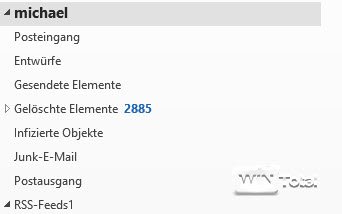
Konto auswählen - Wählen Sie dann im Menü „Datei“ den Eintrag „Öffnen und Exportieren“ bzw. „Datei-Importieren/Exportieren “ bei älteren Outlook-Versionen. Im folgenden Dialog geben Sie „in Datei exportieren“ an.
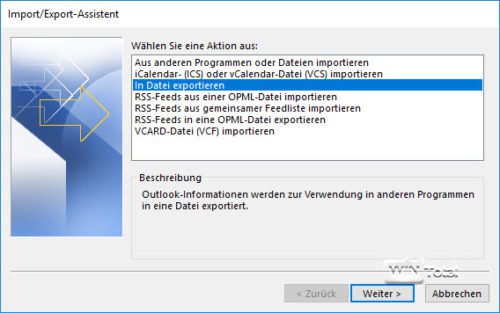
- Danach legen Sie „Outlook-Datendatei (.pst)“ als Format fest.
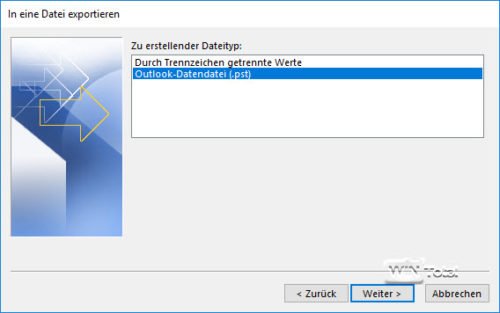
- Outlook listet dann alle Unterordner des Kontos auf, welches Sie exportieren möchten. Markieren Sie den Haupteintrag und setzen Sie den Haken bei „Unterordner einbeziehen“, damit alles exportiert wird.

Outlook Export - Im nächsten Dialog können Sie den Speicherpfad für die Export-Datei angeben. Geben Sie der Datei einen eindeutigen Namen, z.B. „neue-pst.pst“.
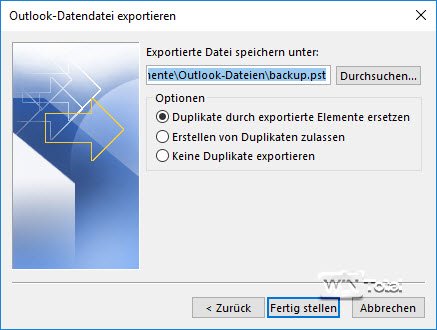
Outlook Export - Nach dem Export wechseln Sie wieder in die Liste der Outlook-Datendateien und fügen die soeben exportierte PST-Datei, welche schon im neuen Format ist, hinzu und machen diese zur Standard-Datei über die Schaltfläche „Als Standard festlegen“. Bei Outlook 2003 muss man dagegen in dem Feld „Neue Nachricht übermitteln an“ die neue PST-Datei angeben.

PST-Datei als Standard festlegen - Nach einem Neustart von Outlook können Sie in der Dateiteiliste die alte PST-Datei dann entfernen und ggf. lokal löschen.

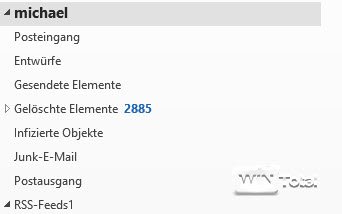
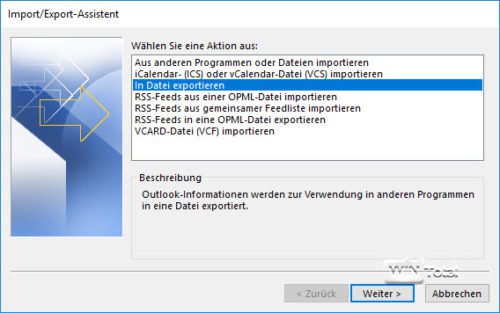
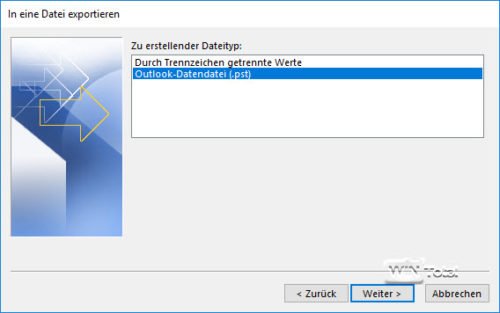

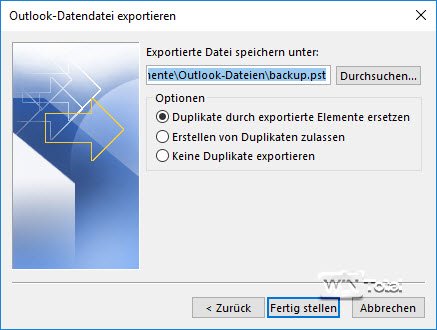


 (46 votes, average: 4,30 out of 5)
(46 votes, average: 4,30 out of 5)